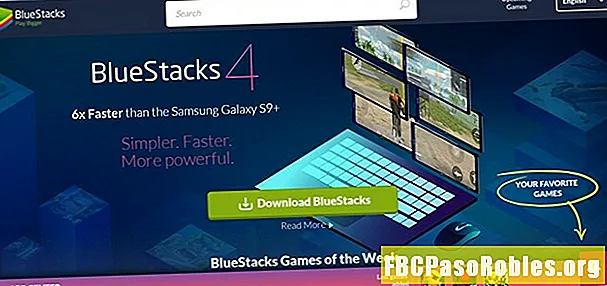Tartalom
- Mac nem szükséges
- Az iTunes telepítése Windows 10 számítógépen
- Az iTunes telepítése Windows 8 vagy 7 számítógépen
Mac nem szükséges
Az Apple iTunes a legjobb módszer az adatok áttelepítésére az Apple eszközök és a Windows alapú számítógép között. Windows 10 esetén töltse le az iTunes alkalmazást a Microsoft Store-ból. Windows 8 vagy Windows 7 esetén a letöltés az Apple-től érhető el.
A cikk utasításai vonatkoznak a Windows 10, Windows 8 és Windows 7 rendszerekre.
Az iTunes telepítése Windows 10 számítógépen
A letöltés elérése az asztalon a Windows 10 rendszerben.
-
A Windows Search mezőbe írja be itunes és a Legjobb találat szakaszban válassza ki iTunes telepítési alkalmazás.
Alternatív megoldásként keresse meg az iTunes alkalmazást a Microsoft Store online áruházában.

-
választ Kap az iTunes letöltéséhez.

-
Amikor a letöltés befejeződött, válassza a lehetőséget Dob.

-
Ban,-ben iTunes szoftver licencszerződés ablakban válassza a lehetőséget Egyetért.

-
Ban,-ben Üdvözöljük képernyőn válassza a lehetőséget Egyetért ha beleegyezik abba, hogy megosztja könyvtárának részleteit az Apple-lal, vagy kiválasztja Nem köszönöm megtagadni.

-
választ Jelentkezzen be az iTunes Store-ba ha rendelkezik Apple ID-vel és jelszóval. Ha még nincs fiókja, válassza a lehetőséget Lépjen az iTunes Store-ba és iratkozzon fel Apple ID-re az iTunes használatához.

-
Importálja CD-jeit iTunes könyvtárába. Ez konvertálja a CD-n lévő dalokat MP3 vagy AAC fájlokká.
-
Telepítse iPodját, iPhoneját vagy iPadjét az iTunes használatával, és kezdje el használni.
Az iTunes telepítése Windows 8 vagy 7 számítógépen
Windows 8 vagy Windows 7 esetén az iTunes szoftver letölthető az Apple-től.
-
Nyissa meg az Apple iTunes letöltési oldalát, majd válassza a lehetőséget Letöltés a számítógépre telepített Windows verzió esetén.

-
Döntse el, hogy e-mail hírleveleket szeretne-e kapni az Apple-től, és adja meg e-mail címét, majd kattintson az OK gombra Letöltés most.
-
A Windows kéri, hogy futtassa vagy mentse a fájlt. Futtassa a fájlt, hogy azonnal telepítse, vagy mentse el a fájlt, hogy később telepítse. A fájl mentésekor a telepítő az alapértelmezett letöltési mappába kerül (általában Letöltések a Windows legújabb verzióin).
-
Ha a fájlt futtatta, a telepítési folyamat automatikusan elindul. Ha a fájlt mentette, keresse meg a telepítő programot a számítógépen, és kattintson duplán a telepítő ikonra a telepítési folyamat elindításához.
Amikor a telepítő elindul, vállalja, hogy futtatja. Ezután menjen át a képernyőkön, és fogadja el az iTunes szoftver feltételeit.

-
Válassza ki a telepíteni kívánt beállításokat:
- Adja hozzá az iTunes és a QuickTime hivatkozásokat az asztalomhoz: Ez az iTunes és a QuickTime ikonokat helyezi el az asztalon a könnyű hozzáférés érdekében. Ha gyakran indít programot az ikon dupla kattintásával az asztalon, válassza ezt. Az iTunes hozzáadódik a Start menübe, függetlenül attól, amit itt választ.
- Használja az iTunes fájlt alapértelmezett lejátszóként: Válassza ezt az opciót, ha az iTunes audio fájlokat kezel, beleértve CD-ket, MP3-kat, podcastokat és letöltéseket.
- Alapértelmezett iTunes nyelv: Válassza ki az iTunes nyelvét.
- Cél mappa: Itt telepítik az iTunes és fájljait. Ha nem tudja, mit csinál ezzel, és nincs oka megváltoztatni, akkor használja az alapértelmezett beállítást.
-
választ Telepítés amikor döntöttél.

-
Amíg az iTunes megy keresztül a telepítési folyamaton, a folyamatjelző sáv megmutatja, milyen közel áll a végrehajtáshoz. Amikor a telepítés befejeződött, válassza a lehetőséget Befejez.
A telepítés befejezéséhez a számítógépet is újra kell indítania. Meg tudod csinálni most vagy később; Akárhogy is, akkor azonnal használhatja az iTunes alkalmazást.
-
választ Jelentkezzen be az iTunes Store-ba ha rendelkezik Apple ID-vel és jelszóval. Ha még nincs fiókja, válassza a lehetőséget Lépjen az iTunes Store-ba és iratkozzon fel az Apple ID-re.
-
Az iTunes telepítése után importálja a CD-ket az iTunes könyvtárába.